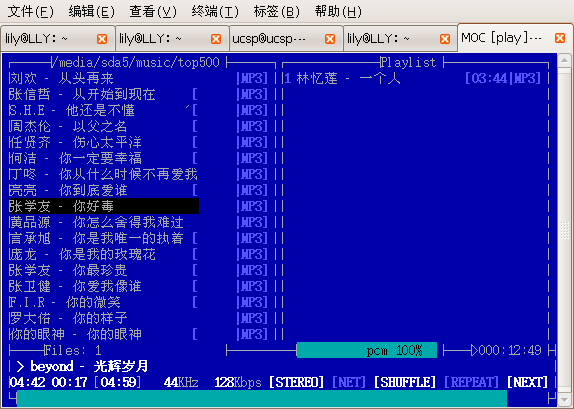分类: 'CLI软件' 的归档
命令行控制音量程序aumix
香菇在irc上说gnome那个音量控制不够精确,变得太快。
让我想起那个命令行下的音量控制程序,当时忘记叫什么了,后来找了一下,想起来,叫aumix,默认没有安装apt-get一个。
看看用法:可以输入数值指定,类似
| 代码: |
| aumix -q -v75 -m 0 -c R -c+10 -m q |
,当然也可以直接aumix,进去后再用键盘操作。
| 引用: |
| $ aumix -h aumix 2.8 用法: aumix [-<channel option>[[+|-][<amount>]]|<level>| R[ecord]|P[lay]|q[uery]] [-dhILqS] [-C <color scheme file>] [-f <rc file>]通道选项: v:主音量 x:混音监视器 b:低音 W:PCM 2 t:高音 r:录音 s:合成器 i:输入增益 w:PCM o:输出增益 p:PC 扬声器 1:线路 1 l:线路 2:线路 2 m:话筒 3:线路 3 c:CD 其它选项: |
文本模式irc
今天好奇,试了一下文本模式的irc,还挺好玩的,我的文本模式开了framebuffer是1024×768的,视野还挺开阔的。
安装:
| 代码: |
| sudo apt-get install irssi |
先打开zhcon,不然,全都是乱码可不好。
| 代码: |
| zhcon –utf8 |
然后就直接
| 代码: |
| irssi |
进入后要输命令自己连接上服务器:
| 代码: |
| /connect irc.freenode.org |
进入后,默认的昵称是你的机器用户名,要改用户名就要
| 代码: |
| /nick bones7456 |
还要进入聊天室
| 代码: |
| /join #ubuntu-cn |
就可以看到熟悉的人了,哈。用惯了xchat都是自动连接上设置好的频道的,不知道irssi有没有可以预设的,应该也有,改天再研究。
翻译 w3m 快捷键
个人认为w3m是一个非常不错的浏览器,其很多特点是图形界面的浏览器所不具备。
例如在公司上网的话,如果开着花花绿绿的网页,后面还坐着boss的话,心里肯定会发毛,但是如果用w3m的话,就会好很多了,嘿嘿。(不过w3m也是可以显示图片的哦!)
想找w3m的快捷键,发现没有比较完整的中文版本,就翻译了一个。
页面操作
SPC,C-v 向下翻页
b,ESC v 向上翻页
l,C-f 焦点向右
h,C-b 焦点向左
j,C-n 焦点向下
k,C-p 焦点向上
J 向上滚动一行
K 向下滚动一行
^,C-a 到行首
$,C-e 到行尾
w 到下一个单词
W 到上一个单词
> 右移一屏
< 左移一屏
. 屏幕右移一列
, 屏幕左移一列
g,M-< 到首行
G,M-> 到末行
ESC g 到指定行
Z 当前行居中
z 当前列居中
TAB 转到下个超链接
C-u,ESC TAB 到上个超链接
[ 到第一个超链接
] 到最后一个超链接超链接操作
超链接操作
RET 打开超链接
a, ESC RET 链接另存为
u 查看链接url
i 查看图片url
I 查看图片
ESC I 图片另存为
: 标记rul字符串为锚点
ESC : 标记ID串为锚点
c 查看当前页面的URL
= 显示当前页面属性
C-g 查看当前行号
C-h 查看历史记录
F 提交表单
M 用外部浏览器打开当前页面 (可以用 2 M 或者 3 M 来用第2、第3外部浏览器打来开)
ESC M 用外部浏览器打开链接 (可以用 2 ESC M 或者 3 ESC M 来用第2、第3外部浏览器打来开)
文件/流 操作
U 打开URL
V 打开文件
@ 执行外部命令并导入
# 执行外部命令并浏览
缓存操作(每个页面相当于一个缓存)
B 返回
v 查看源代码
s 选择缓存
E 编辑缓存代码
C-l 重画屏幕
R 刷新
S 页面另存为
ESC s 源码另存为
ESC e 编辑图片
缓存选择模式(也就是按了s以后)
k, C-p 上一缓存
j, C-n 下一缓存
D 删除当前缓存
RET 转至选择的缓存
书签操作
ESC b 打开书签
ESC a 添加当前页到书签
搜索
/,C-s 向前搜索
?,C-r 向后搜索
n 下一个
N 上一个
C-w 打开/关闭 循环搜索
标记
C-SPC 设定/取消 标记(这个键一般被输入法占用了)
ESC p 转至上一标记
ESC n 转至下一标记
” 使用正则表达式标记
杂项
! 执行外部命令
H 帮助
o 设置选项
C-k 显示接受到的cookie
C-c 停止
C-z 挂起(退出)
q 退出(需确认)
Q 退出而不确认
行编辑模式
C-f 光标向后
C-b 光标向前
C-h 删除前一字符
C-d 删除当前字符
C-k 删除光标后所有内容
C-u 删除光标前所有内容
C-a 光标到行首
C-e 光标到行尾
C-p 取得历史记录中的前一个词
C-n 取得历史记录中的后一个词
TAB,SPC 自动完成文件名
RETURN 确定
统计文本文件行数(分析日志很有用哦)
wc
[语法]: wc [-lwc] 文件…
[说明]: 统计文件的行、字、字符数,若无指定文件,则统计标准输入
-l 只统计行数
-w 只统计字数
-c 只统计字符数
[例子]:
wc -l file1 file2 统计文件file1和file2 的行数
来源:http://www.xxlinux.com/linux/article/unix/rumen/2006-08-29/3844.html
SSH
公司有台服务器,需要SSH连上去才能在上面跑东西。
命令:
| 代码: |
| ssh username@IP |
接下来会提示收到一个RSA key 需要输入yes确认接收。(这个只会出现一次以后都不会出现了),再输入username在服务器上的密码,就可以登录成功了。
还有互考文件要用到scp,命令:
| 代码: |
| scp 文件名 username@IP:~/mydir/ scp -r 目录 username@IP:~/mydir/ |
还可以加上-C参数启用压缩。
mutt配置
由于evolution超慢(还不知道什么原因),就打算用mutt收邮件,这样应该挺快了吧!
但是发现mutt的配置还真不简单,自己研究的话不知道要话多久,不过还好有前辈研究过了,就转一下:
http://s5unty.blog.openrays.org/blog-htm-do-showone-tid-221.html
基本上照做就没事了,但是如果你的邮件服务器和我的一样,不需要TLS/SSL验证的话,按他那样就收不到邮件了。解决方法是在.fetchmailrc的最后加上一个sslproto ssl23
如下:
| 代码: |
| poll pop.somewhere.com proto pop3 uidl username “username” password “password” keep sslproto ssl23 |
还有一点需要特别注意的是,建立了.fetchmailrc和.msmtprc文件以后,默认的权限是644,这样是不行的没,因为这两个文件里面含有明文的密码,需要特别的保护。做法就是手工把这个两个文件的权限调成610,如下:
| 代码: |
| chomd 610 .fetchmailrc chomd 610 .msmtprc |
还有记一下fetchmail的官方FAQ:http://fetchmail.berlios.de/fetchmail-FAQ.html
| 引用: |
| 配置mutt没有想像中的简单,所以要作好不断经历失败打击的心理准备。对于想拥有一个能简单收发邮件的mutt的门外汉来说,至少得需要几个小时。基本配置步骤
1. # $HOME/.fetchmailrc # $HOME/.procmailrc # 暂时未作任何分拣 # 所有经过分拣后的邮件都存储在$MAILDIR/default信箱中 这时我们使用fetchmail -akv -m “/usr/bin/procmail -d %T”命令就可以把zhangsan在somewhere.com上的邮件通过pop下载到本地信箱/sun/mails/default文件中。这里要说明的是fetchmail的-a参数,此参数用于下载全部信件,如果不加此参数,fetchmail只会下载最新的信件,而不会重复下载已下载过的信件。已下载的信件由$HOME/.fetchids文件标识。 # $HOME/.msmtprc account company account default: company 4. # 默认信箱目录 # 终端的编码 # 采用msmtp发送邮件 配置好后,立刻启动mutt,按m,输入对方的邮件地址后回车,输入主题后回车,这时mutt会调用默认的编辑器vim,然后输入信件正文后保存退出,最后浏览并确认待发送邮件无误,按y即可完成发送。愿意的话在y之前可以按a添加附件。 遭遇问题(略) |
文本界面播放电影。
今天试了一下,在文本界面也可以方电影了,哈哈,首先要在grub的menu.lst下加上参数vga=791,这样就可以打开控制台的framebuffer。
然后输入:mplayer -vo fbdev xxx.rmvb或者mplayer -vo fbdev2 xxx.rmvb就可以了。
全屏:mplayer -vo fbdev -zoom -fs -x 1024 -y 768 xxx.rmvb
apt使用参考
apt-cache search # ——(package 搜索包)
apt-cache show #——(package 获取包的相关信息,如说明、大小、版本等)
sudo apt-get install # ——(package 安装包)
sudo apt-get install # —–(package – – reinstall 重新安装包)
sudo apt-get -f install # —–(强制安装?#”-f = –fix-missing”当是修复安装吧…)
sudo apt-get remove #—–(package 删除包)
sudo apt-get remove – – purge # ——(package 删除包,包括删除配置文件等)
sudo apt-get autoremove –purge # —-(package 删除包及其依赖的软件包+配置文件等(只对6.10有效,强烈推荐))
sudo apt-get update #——更新源
sudo apt-get upgrade #——更新已安装的包
sudo apt-get dist-upgrade # ———升级系统
sudo apt-get dselect-upgrade #——使用 dselect 升级
apt-cache depends #——-(package 了解使用依赖)
apt-cache rdepends # ——(package 了解某个具体的依赖?#当是查看该包被哪些包依赖吧…)
sudo apt-get build-dep # ——(package 安装相关的编译环境)
apt-get source #——(package 下载该包的源代码)
sudo apt-get clean && sudo apt-get autoclean # ——–清理下载文件的存档 && 只清理过时的包
sudo apt-get check #——-检查是否有损坏的依赖
festival 英文朗读软件
festival – a text-to-speech system.
可以朗读英文。支持输入文本文件。
安装: sudo apt-get install festival
echo ‘hello’ | festival –tts